本日もやってまいりました!サイト運営スタッフが「知らなきゃ損な iPhone 情報」をお届けさせていただきます!
なんだか目がかすむ、文字が小さくてよく見えないと困っている方はいませんか?小さい文字を読むためにルーペや老眼鏡をわざわざ持ち出すのはめんどうだなと思う人に朗報です。iPhoneには拡大鏡アプリが入っています。
下記では拡大鏡アプリの使い方や使いやすくアレンジする方法を紹介していきます。
iPhoneの拡大鏡を使ってみよう

文字が見えずらくてルーペや老眼鏡を取り出すのは快適ではないですよね。iOS15から拡大鏡アプリがインストールしなくても勝手に入るようになりました。せっかくインストールされているので有効に活用していきましょう。
拡大鏡アプリでは文字の拡大だけでなく、色調をより見やすいように調整ができます。かゆい所に手が届くような設計になっていますね。
文字を大きくしてみよう
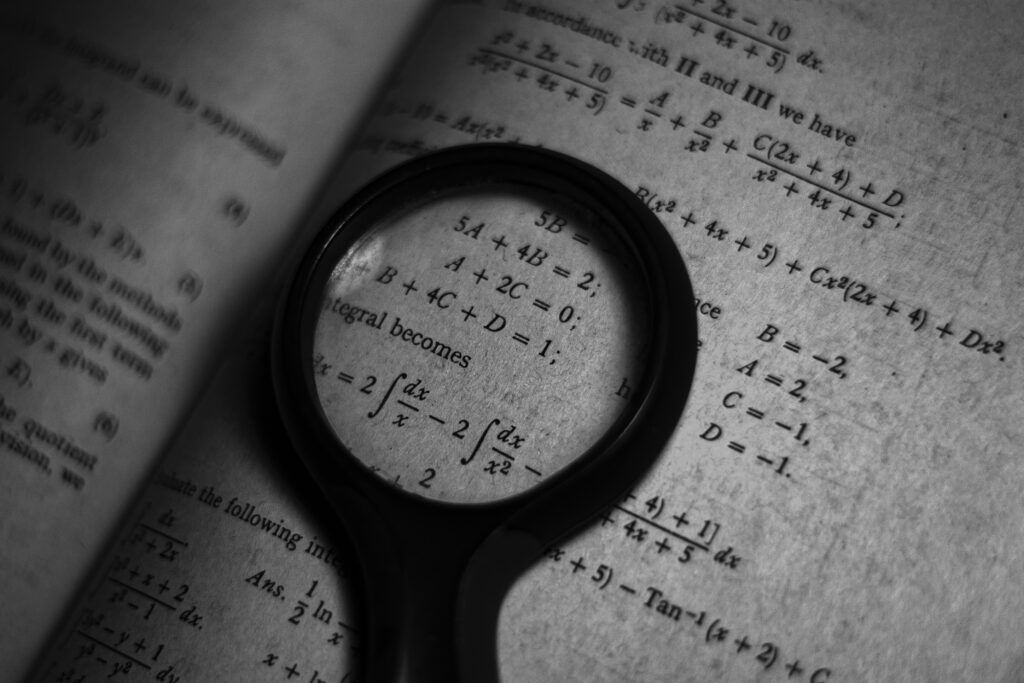
小さい文字やもっと大きくしてしっかり画像を見たいときに見えなかったらがっかりしてしまいますよね。特に新聞や小説、説明書は小さい文字で書かれていることが多く、見えにくいです。
拡大鏡アプリを使えばしっかり見られます。拡大鏡を使ってみてどれだけ文字が大きくなるでしょうか?実際に画像を見ながら使い方を見ていきましょう。
1.拡大鏡アプリを押す。
2.ルーペの棒を+の方へ動かしていく。
1.拡大鏡アプリを押す。
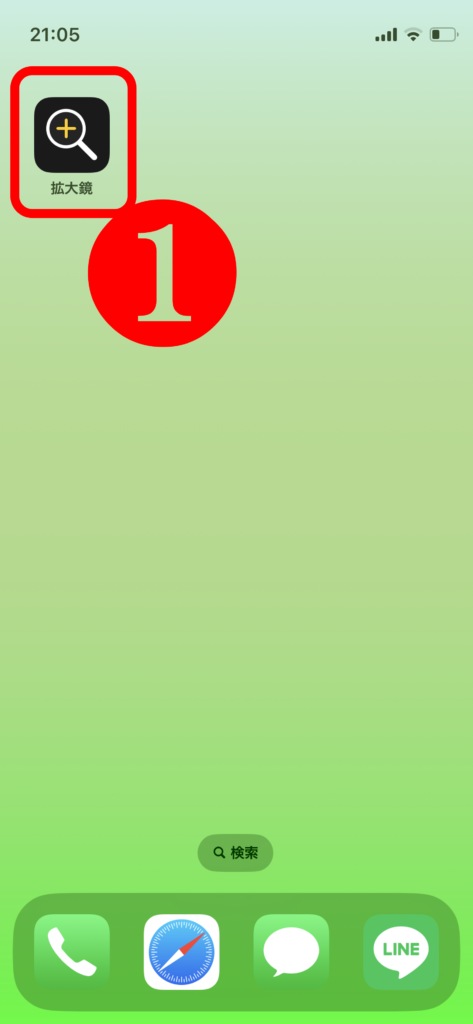
2.ルーペの棒を+の方へ動かしていく。
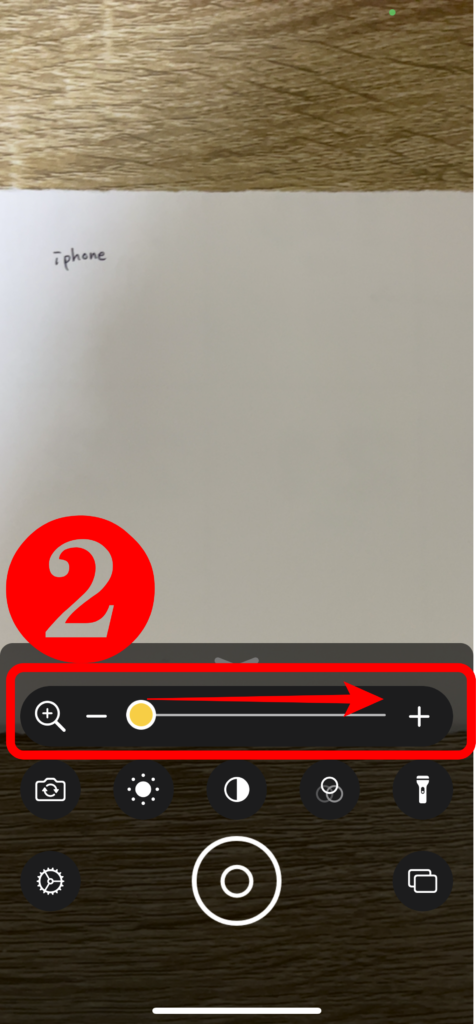
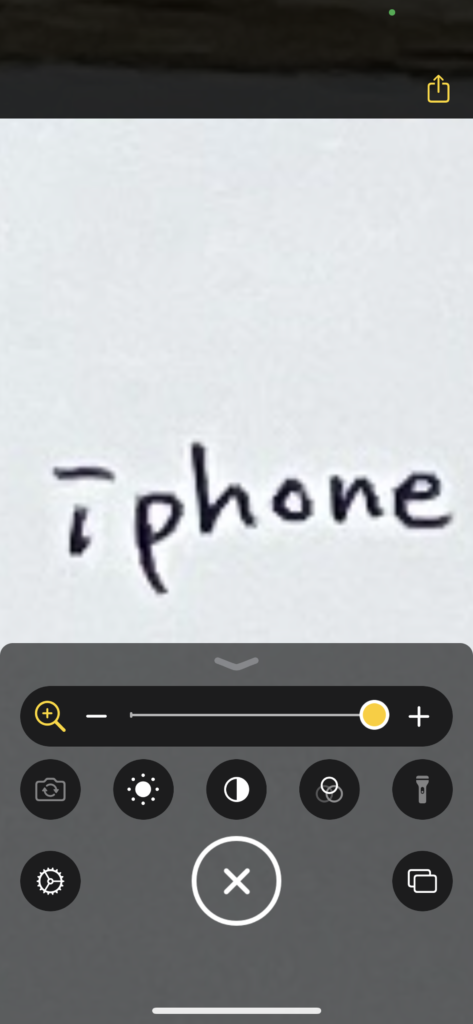
色調を整える

字を拡大してよく見えるようになり、新聞や小説、説明書などの小さい文字も読みやすくなりました。大概の文章はこれで読むことができるようになるでしょう。
しかし、背景色と文字の色が似たような色調だとくっきり見るのは難しいです。拡大鏡アプリであれば色調を整えてくっきり見やすくなります。
拡大鏡アプリでは明るさ、コントラスト、フィルタ、ライトの調整ができます。
1.拡大鏡アプリを押す。
2.明るさの調整は太陽のマークを押す。
3.コントラストの調整は半分の丸マークを押す。
4.フィルタを選ぶときは3つの丸が重なっているマークを押す。
5.ライトをつけるときは懐中電灯マークを押す。
1.拡大鏡アプリを押す。
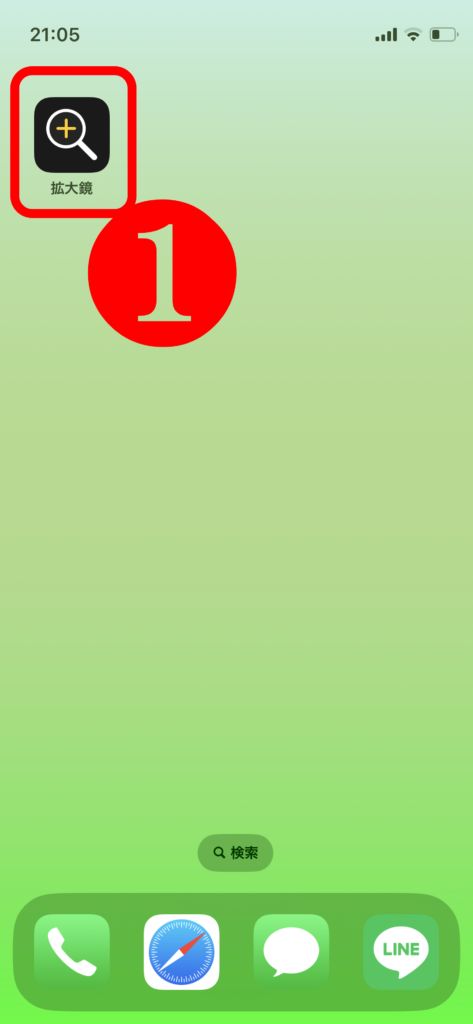
2.明るさの調整は太陽のマークを押す。
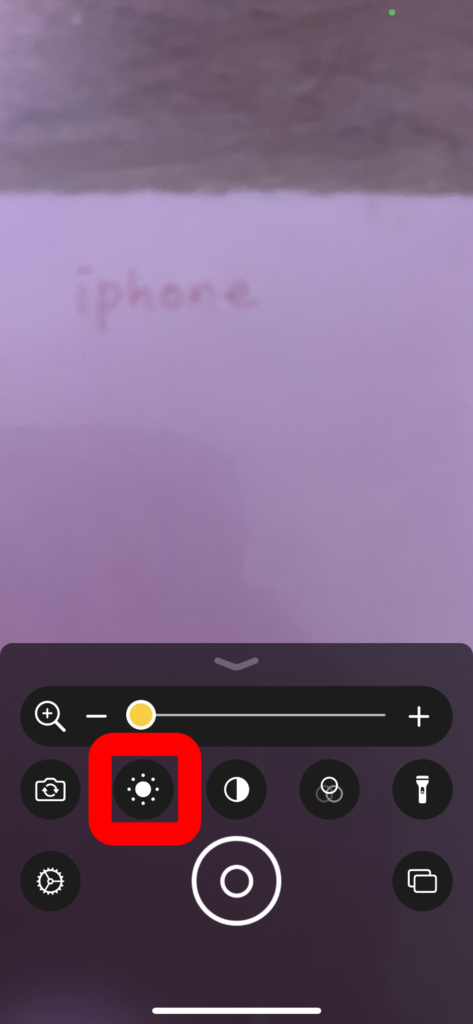
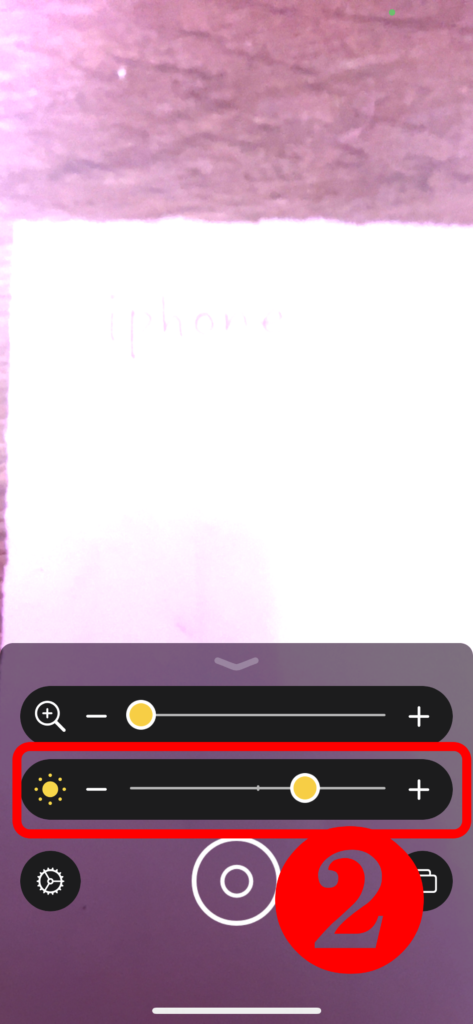
3.コントラストの調整は半分の丸マークを押す。
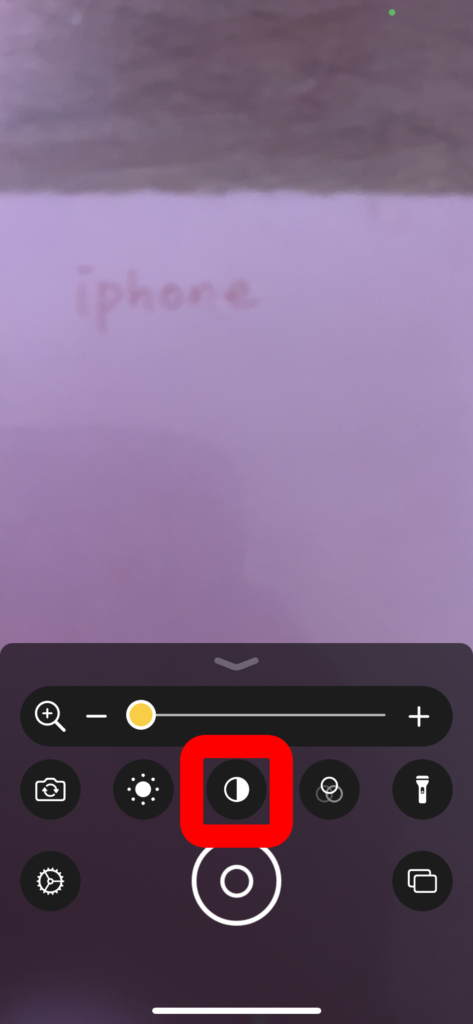
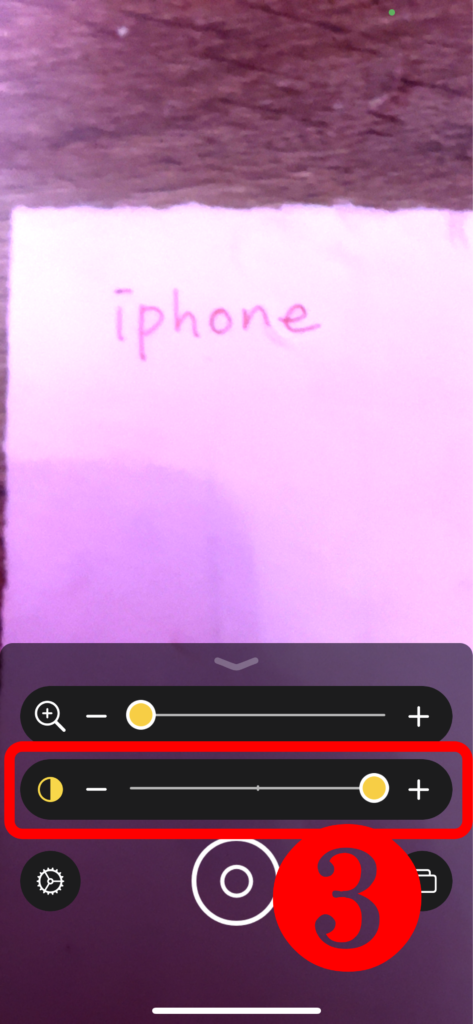
4.フィルタを選ぶときは3つの丸が重なっているマークを押す。
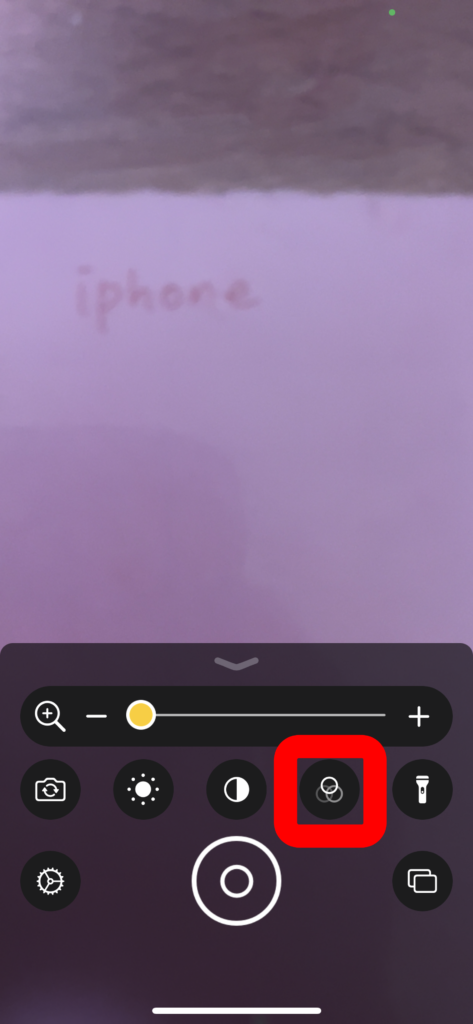
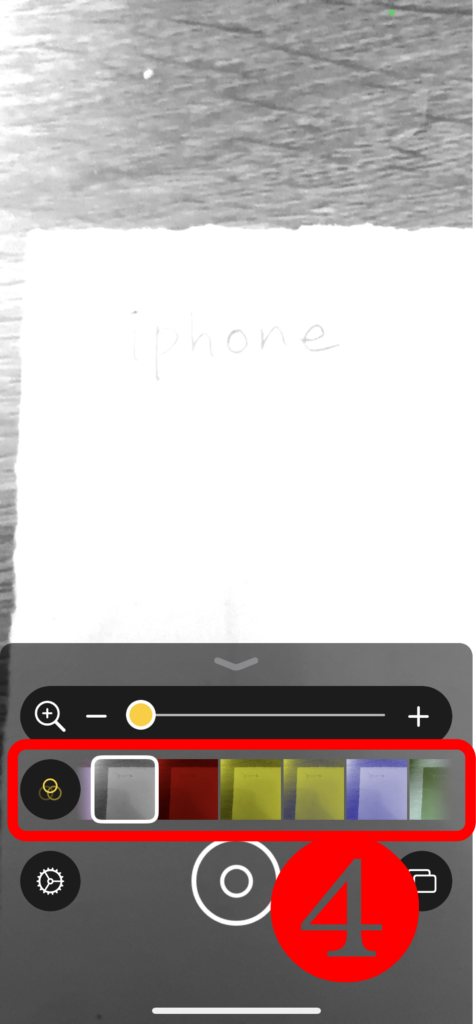
5.ライトをつけるときは懐中電灯マークを押す。
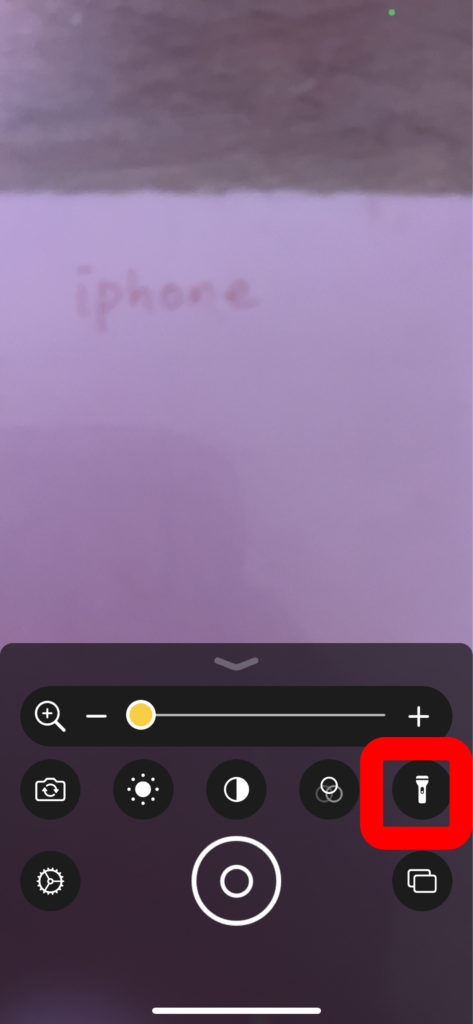
下記の動画では使い方を詳細に紹介しているので参考にしてください。
コントロールセンターにセットしよう

拡大鏡の使い方がひととおりできるようになったと思います。拡大鏡をたくさんのアプリから探すのはひと手間です。コントロールセンターからすぐに使えるようにセットしてみましょう。
コントロールセンターは画面の右上を下へスライドすると出てきて、セットしたアプリを押すとすぐに使えます。
1.「設定」を押す。
2.「コントロールセンター」を押す。
3.「拡大鏡」を押す。
1.「設定」を押す。
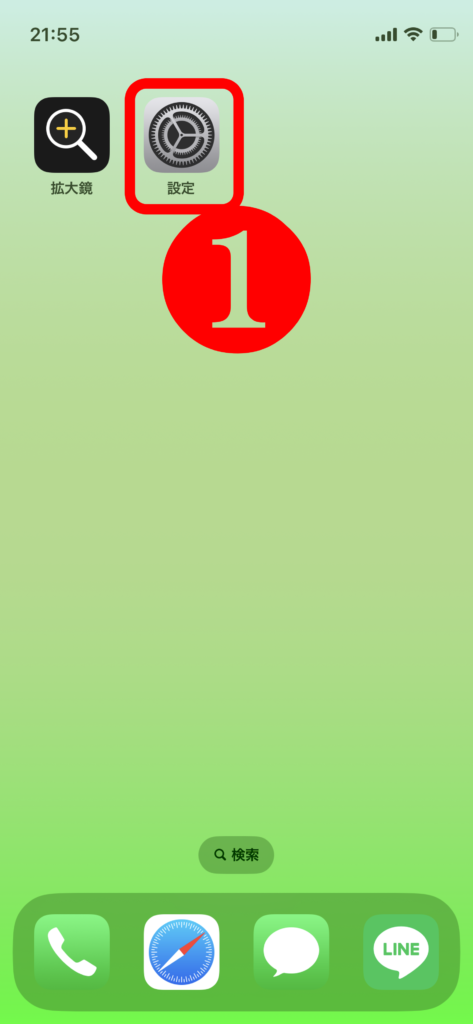
2.「コントロールセンター」を押す。
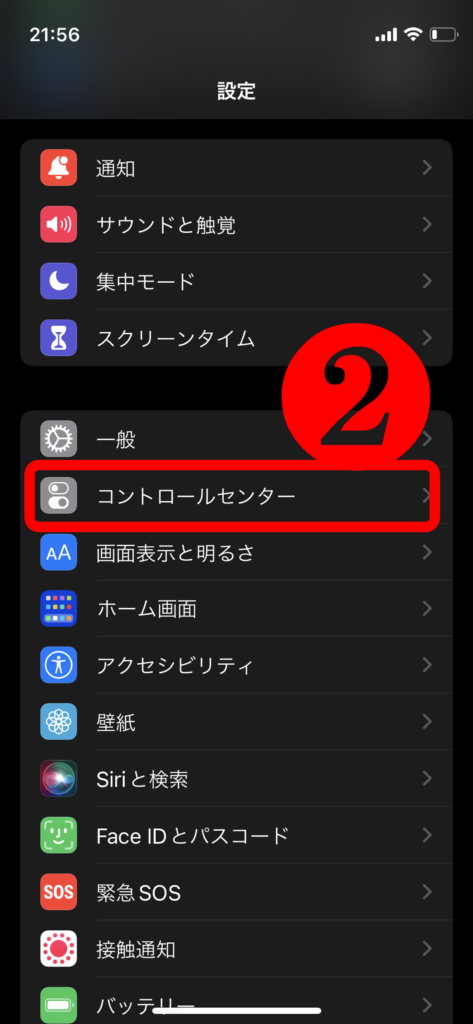
3.「拡大鏡」を押す。
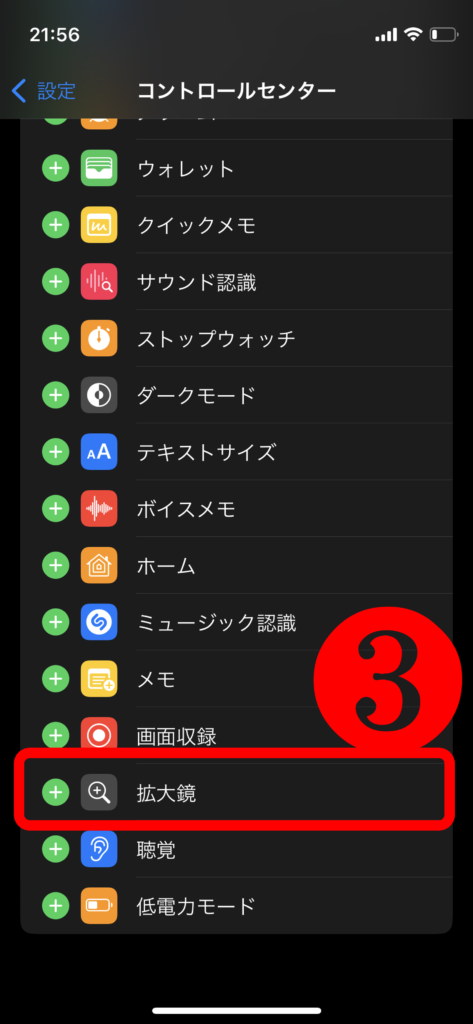
まとめ
拡大鏡の使い方やコントロールセンターのセット方法について紹介してきました。眼鏡を取り出すよりも簡単に小さい文字や絵をより詳細に見られます。外出先でもiPhoneがあればすぐに使えるので有効に活用していきましょう。
- 拡大鏡アプリで文字を大きくみられる。
- 文字の拡大だけでなく、色調を整えてくっきり見やすくなる。
最後まで閲覧ありがとうございました。

